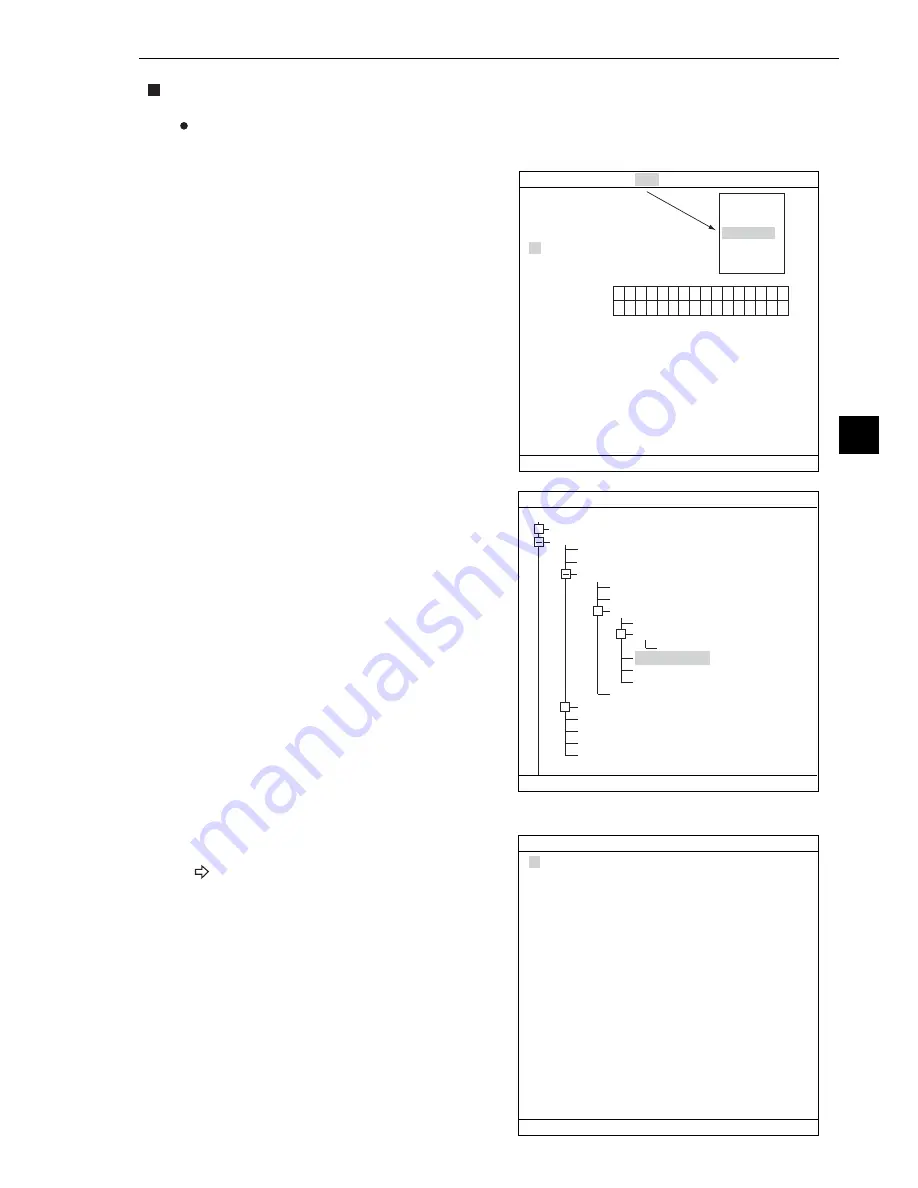
9-7
Object Counting by Binary Conversion
9
Set the evaluation conditions
How to move to the evaluation condition setting screen
There are two methods for getting to the evaluation condition setting screen.
1) Select "COND" in the upper function menu on
the MEA-CND (or REG COND) screen and
press the SET key. Select "EVALUATION" on
the pop up menu to go to the EVALUAT
COND screen.
2) Move the cursor to the "EVALUATION COND"
item on the menu tree screen and press the
SET key.
The "EVALUAT COND" (evaluation conditions)
screen will appear.
For details about the evaluation conditions,
see page 3-28.
MEA-CND
SCREEN
COND
SAVE
1
WINDOW
BINARY-IMG-MASK
2
REGISTER NO.
0
3
REGISTER EXIST
YES
4
MASK BINARY IMG
REF-IMG
5
BIN IMG MASK
(TO NEXT SUB-MENU)
REGISTER NO.
6
BIN AREA COND
15
14
13
12
11
10
09
08
07
06
05
04
03
02
01
00
○
RED F C1 BRT
SET
=SELECT A MENU ESC=BACK SEL=CHNG IMG TRG=FUNC
IMG PRE-PROC
REG COND
EVALUATION
NUM-CALC
OUT
1
REGISTER NO.
2
MEAS SHAPE
3
MEAS AREA
4
THRESHOLD
5
INVERT B/W
COLOR F C1 BRT
SELECT OBJECT TYPE COND
OBJECT TYPE COND
TYPE00
TYPE01
TYPE RUN COND
IMAGE-ADJ
MEA-CND(CAMERA1)
MEAS0
POSI-DEVIATION
MEAS01(CNT-BIN-OBJ F)
IMG PRE-PROC
MEAS CND
REG-COND
EVALUATION COND
NUM-CALC
OUT-COND
MEAS(NEW)
MEA-CND(CAMERA2)
FINAL NUM. CALC
FINAL OUTPUT COND
OBJ-TYPE I/O
OBJ-TYPE SYS.
SET=TO NEXT SUB-MENU ESC=BACK SEL=CHNG IMG TRG=POPUP
+
+
+
+
1
REGISTER NO.
0(0~3)
[TEST RESULT]
[OUTPUT]
2
CONDITION SET
AUTO(
±
10%)
3
NUMBER OF OBJ
0000~3000
K=
NO
4
TOTAL AREA
000000~245760 A=
NO
5
TEST
EXEC(WITH-POSI.ADJ WITHOUT-POSI.ADJ)
SET=VALUE INPUT ESC=BACK SEL=CHNG IMG TRG=FUNC
RED F C1 BRT
EVALUAT COND SCREEN COND SAVE EDIT SEL
















































